2023年12月12日
電子ペーパー間でドキュメントを移動・複製する(有料プラン)
複数の電子ペーパーを My Note Cloud でお使いの場合は、電子ペーパー間でドキュメントの移動や複製が可能です。
移動・複製したドキュメントを編集する(ノートに書き加える・訂正するなど)には電子ペーパーの設定が必要です。設定 > 本体設定 > 書き込みの編集制限 > 無効 としてください。
移動・複製の準備
古いドキュメントで上書きしてしまうなどの事故を防止するため、あらかじめ双方の電子ペーパーを同期しておいてください。
複製する場合は複製先の電子ペーパーをオンラインにしておきます。移動する場合は移動元・移動先の電子ペーパーをオンラインにしておきます。
移動・複製するドキュメントの選択
移動または複製するドキュメントの操作メニュー![]() から「別の電子ペーパーへの移動・複製」を選択してください。
から「別の電子ペーパーへの移動・複製」を選択してください。
移動または複製する先のフォルダーを選択
まず「複製する」「移動する」のいずれかを選択し、宛先の電子ペーパーのフォルダー一覧から移動または複製する先のフォルダーを選択してください。
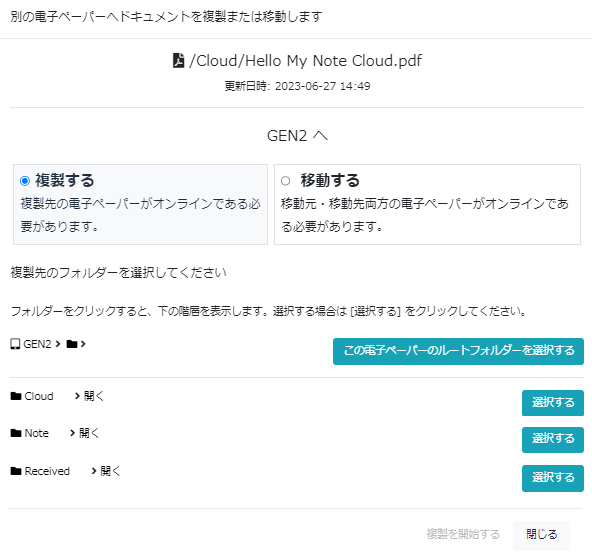
フォルダー名の横の「開く」をクリックすることでフォルダーを移動します。[選択する] をクリックすると宛先のフォルダーとして選択されます。[この電子ペーパーのルートフォルダーを選択する] をクリックすると、ルートフォルダー(最上位のフォルダー)が選択されます。
上書き確認
宛先のフォルダーに同じ名前のドキュメントがある場合は上書き確認が表示されます。上書きする前の内容は破棄されますので、注意してご利用ください。

移動・複製を開始する
[移動を開始する] または [複製を開始する] をクリックすると処理が開始されます。電子ペーパーはオンラインのままにしてください。
